

By Adela D. Louie, Last updated: December 13, 2022
Quasi tutti i dispositivi Apple includono un software per immagini, qualcosa che organizza le tue foto e i contenuti video in album. Puoi davvero aggiungere ma anche rimuovere album sul tuo iPhone usando il software. Quelle determinate immagini e video sono organizzati nei tuoi album in base al loro input, intervalli di tempo e luoghi.
Mentre la creazione, incluso l'utilizzo di album su iPhone, è stata abbastanza semplice, la cancellazione di tali album diventa molto più difficile. Potrebbe essere necessario eliminare gli album dal tuo iPhone per farlo ripulire lo spazio su iPhone.
Indipendentemente da ciò, potresti saperlo come eliminare gli album dal tuo iPhone seguendo i passaggi descritti di seguito:
Parte 1: elimina immediatamente l'album giù nell'iPhone– FoneDog iPhone CleanerParte #2: metodo appropriato su come eliminare gli album dal tuo iPhoneParte #3: Conclusione
Bene, tutti sanno che eliminare gli album a volte può essere davvero fastidioso e richiedere molto tempo, specialmente se ci sono immagini su quegli album che non vuoi eliminare.
Prima di andare avanti con il modo manuale su come eliminare gli album dal tuo iPhone, ti consiglieremo uno strumento utile che potrebbe avvantaggiarti scartando immediatamente quegli album dal tuo dispositivo iPhone.
Questa Pulitore iPhone FoneDog può essere il tuo partner riguardo alla presenza di un'enorme quantità di foto e altri file multimediali che consumano ulteriormente lo spazio/archiviazione del dispositivo iPhone e ti aiuta a eliminare quegli album e da ciò fa diminuire le prestazioni del tuo telefono.
Con questo Maestro della pulizia dell'iPhone, potresti davvero comprimere le tue foto ma puoi anche salvarne una copia sul tuo dispositivo. Tieni presente che devi ricordarti di acquisire, configurare e utilizzare questo strumento e di procedere passo dopo passo.
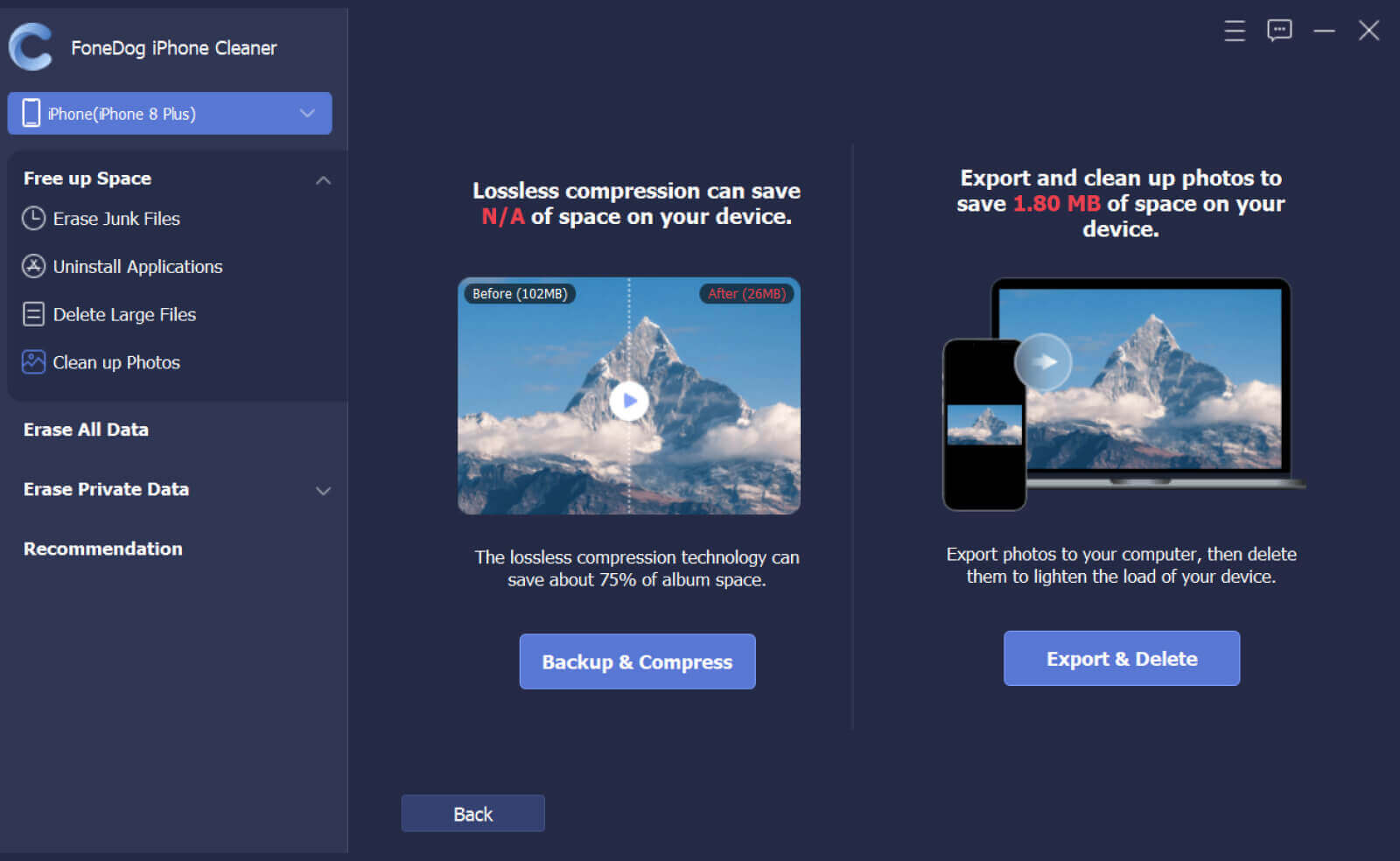
Nell'app Foto dal tuo iPhone, puoi davvero aggiungere, riorganizzare ed eliminare facilmente gli album. Ciò ti consente persino di eliminare più album contemporaneamente.
Inoltre, è importante ricordare che l'eliminazione di un album in qualche modo non elimina le immagini in esso contenute. Le immagini verranno ora conservate in Recenti e in alcuni altri album.
Di seguito forniamo un metodo corretto su come eliminare gli album dal tuo iPhone, ecco come:
Forse questo è il modo più comune per eliminare gli album dal tuo iPhone. Per iniziare, segui i passaggi seguenti:
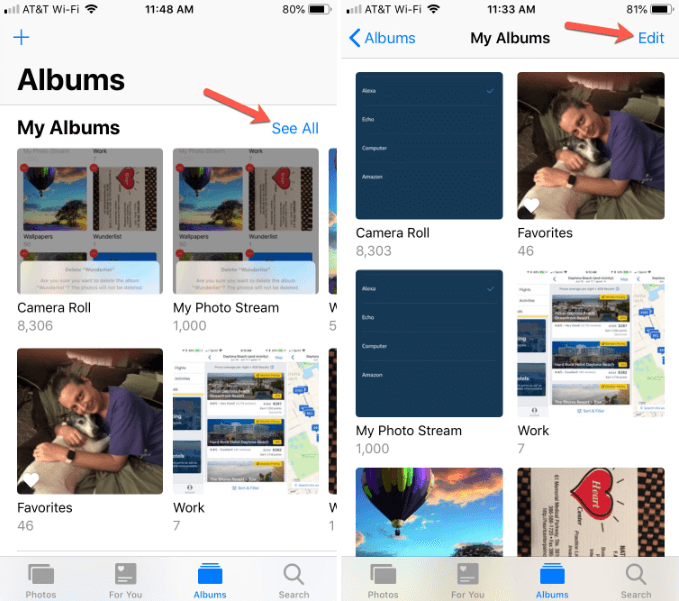
È semplice eliminare gli album di immagini sul tuo Mac. Per fornirlo, ecco cosa fare:
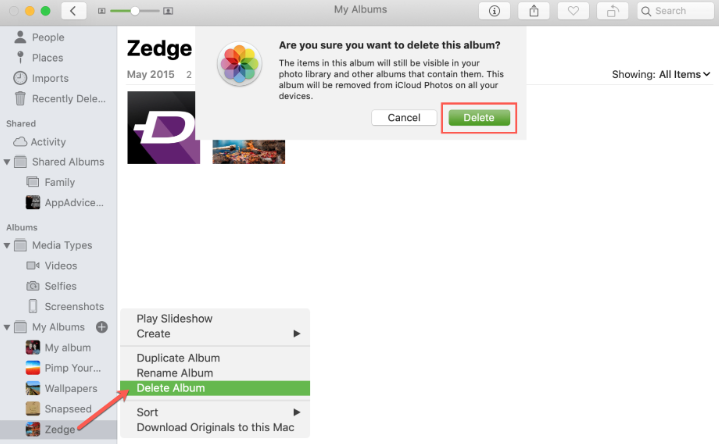
Persone anche leggereI 7 migliori pulitori di file spazzatura per iPhone/iPadIl miglior pulitore di archiviazione per iPhone per ripulire iPhone nel 2022
Nel complesso, riteniamo che tu abbia trovato utile questo articolo su come eliminare gli album dal tuo iPhone. Fornire due modi di eliminazione può effettivamente aiutarti nel processo di eliminazione. E ogni volta che vuoi essere senza problemi, assicurati di utilizzare FoneDog iPhone Cleaner che ha molte funzionalità da offrire. Ti auguro una buona giornata.
Scrivi un Commento
Commento
Articoli Popolari
/
INTERESSANTENOIOSO
/
SEMPLICEDIFFICILE
Grazie! Ecco le tue scelte:
Excellent
Rating: 4.7 / 5 (Basato su 58 rating)